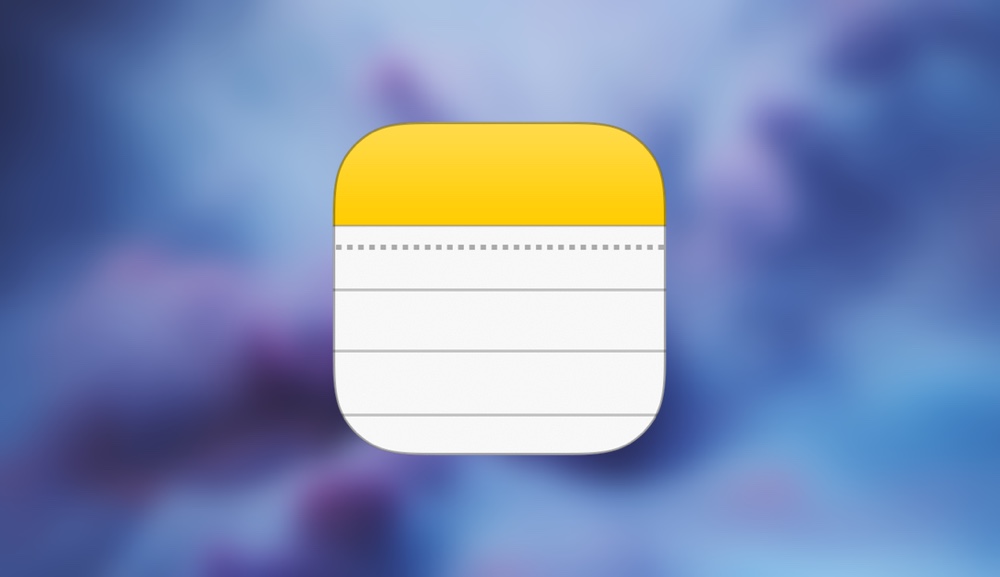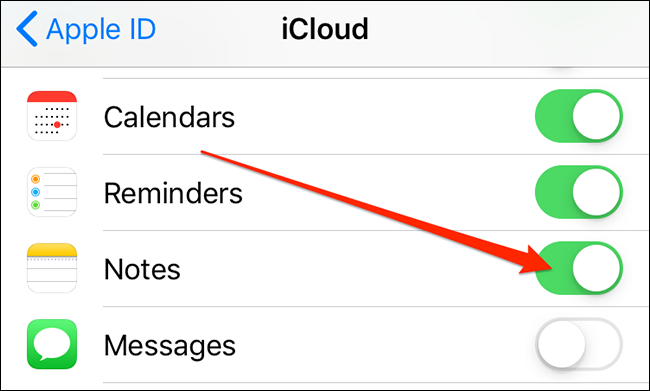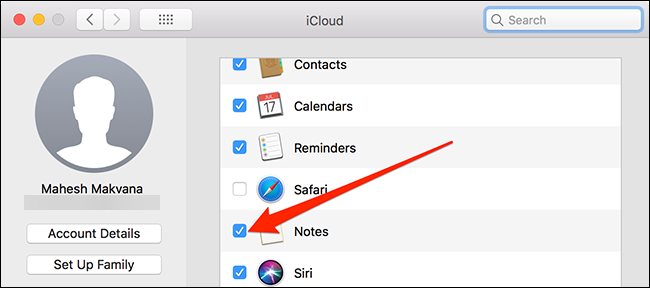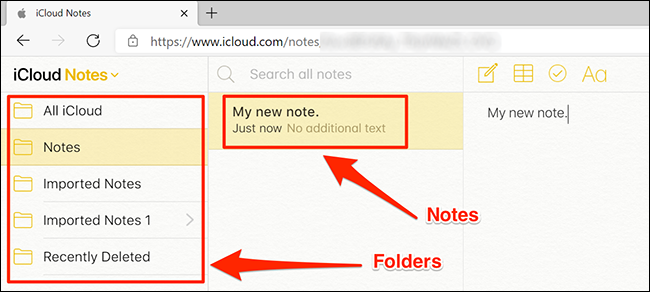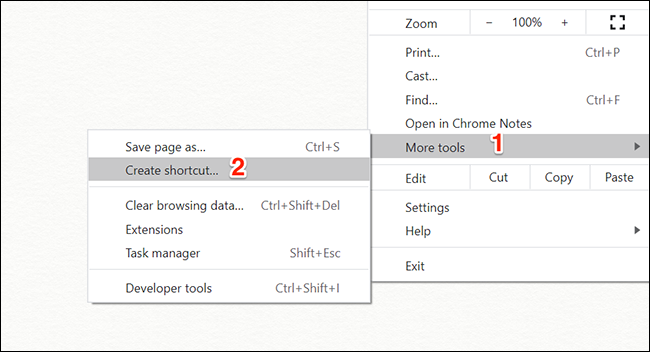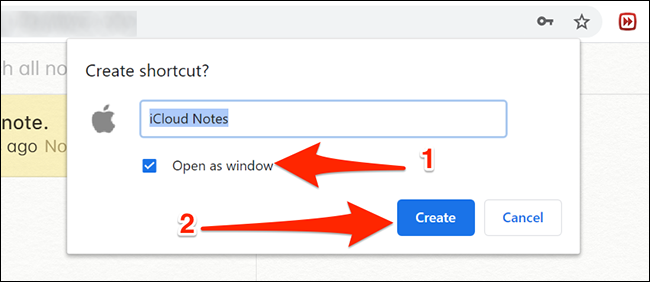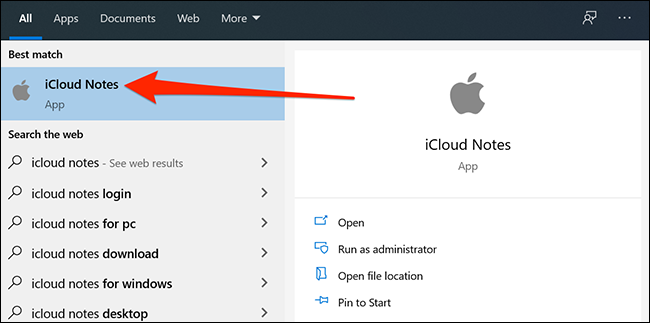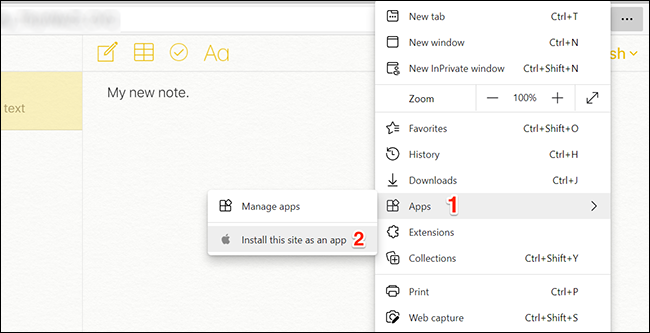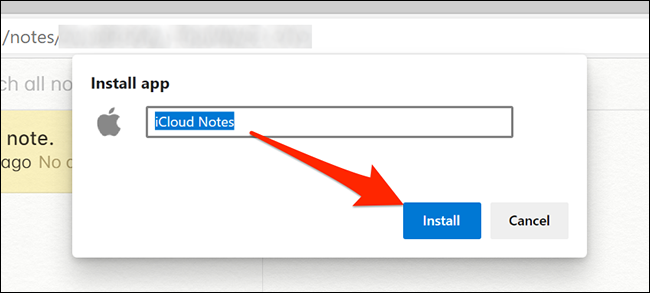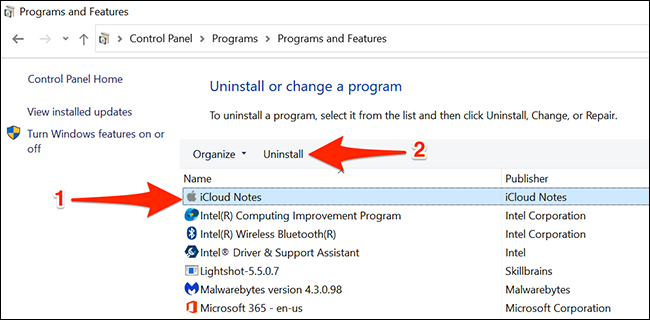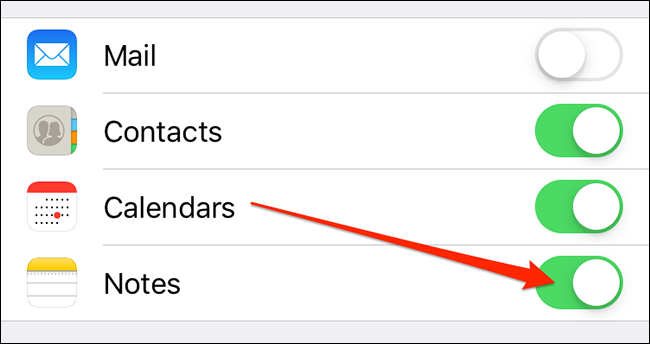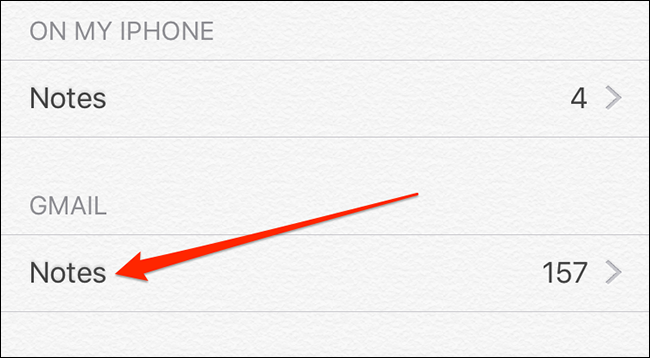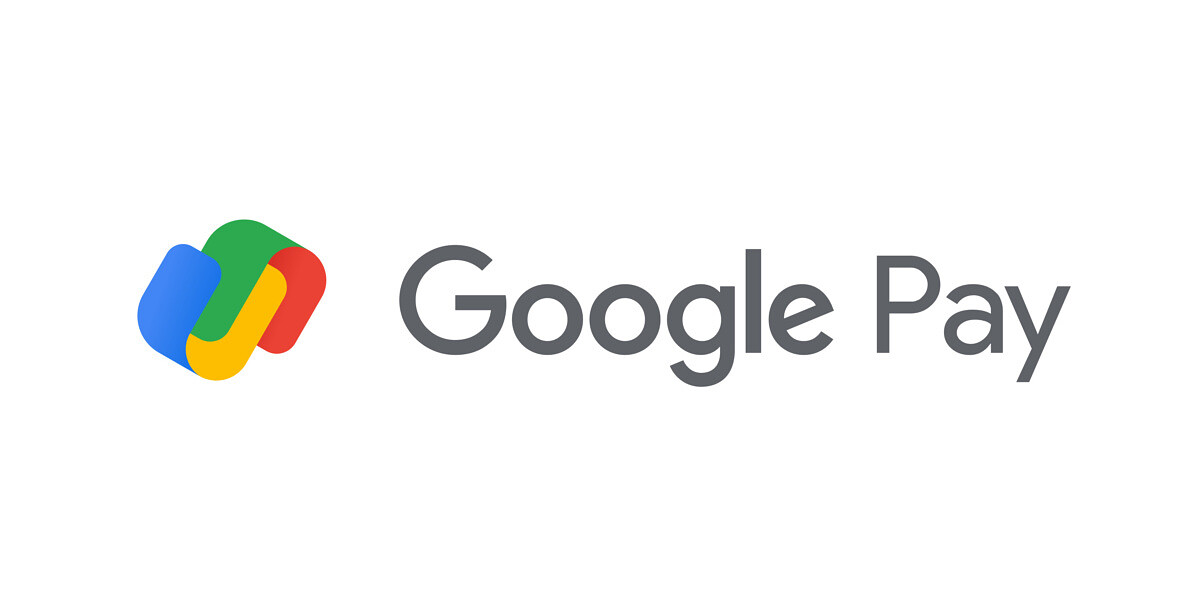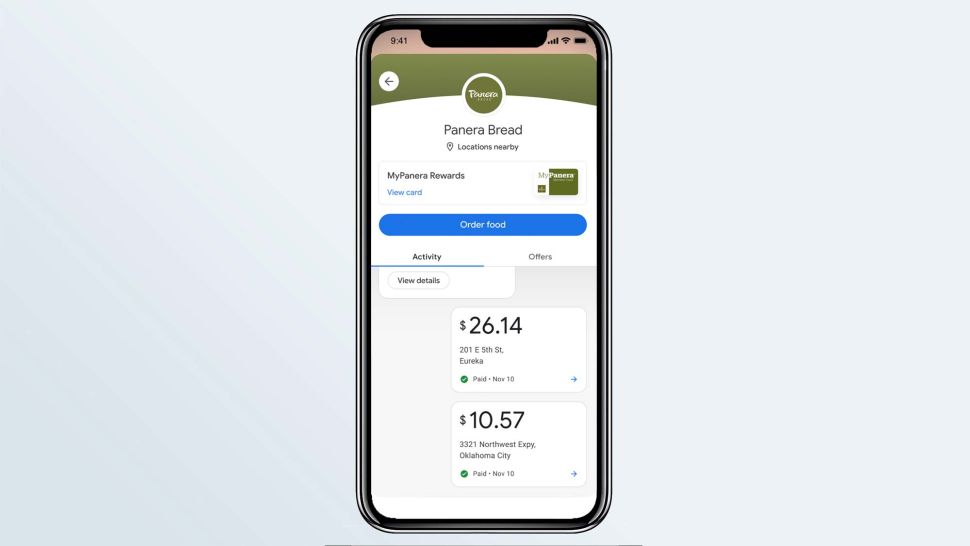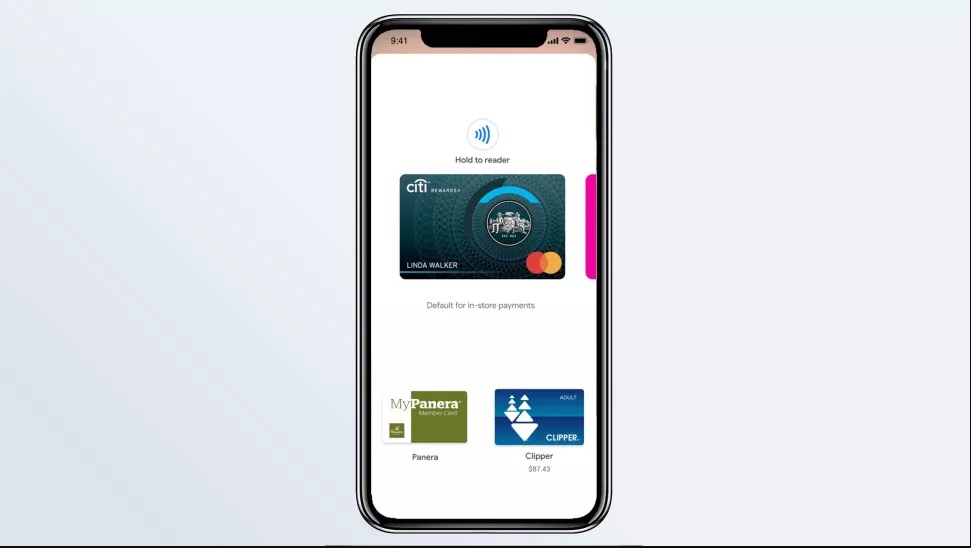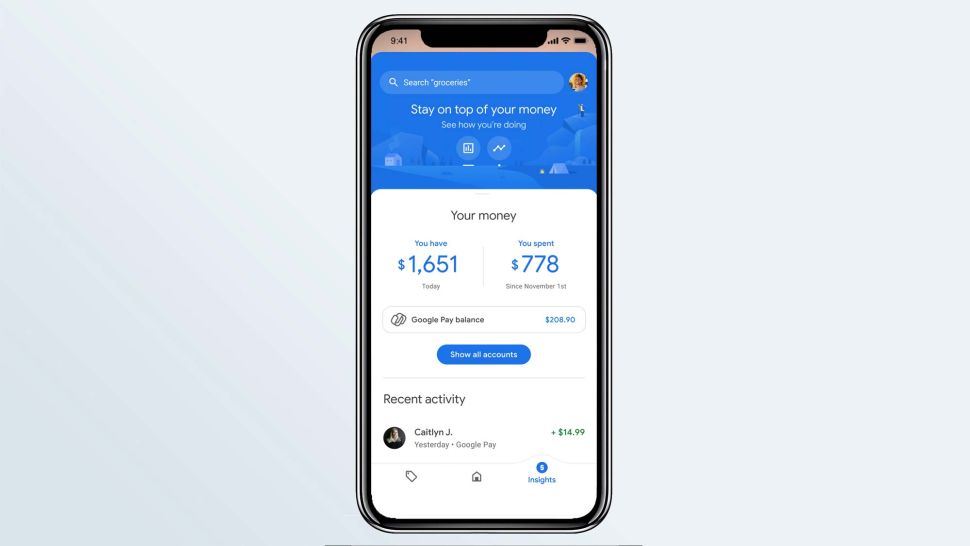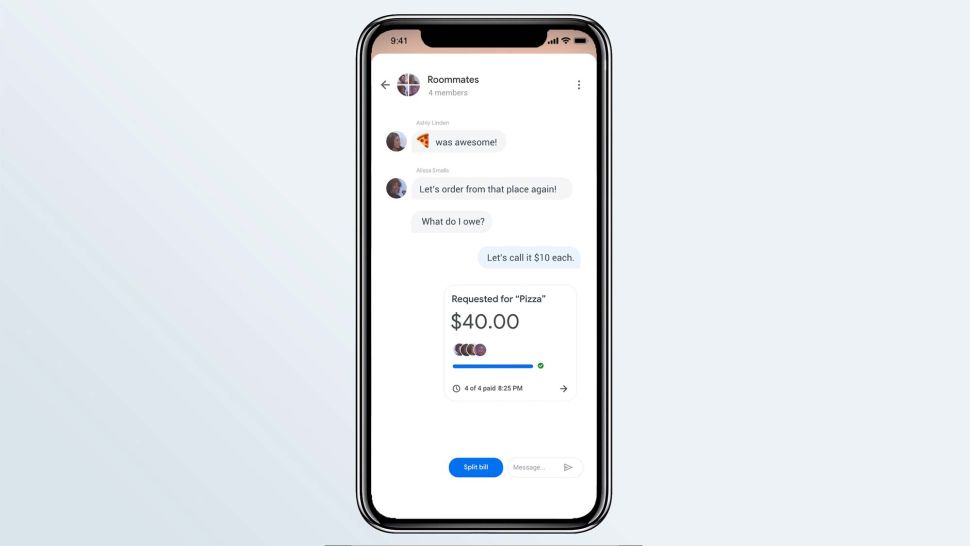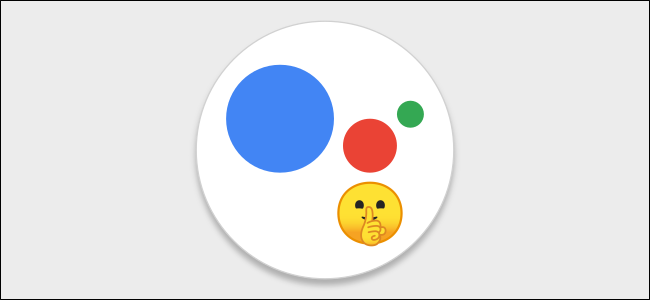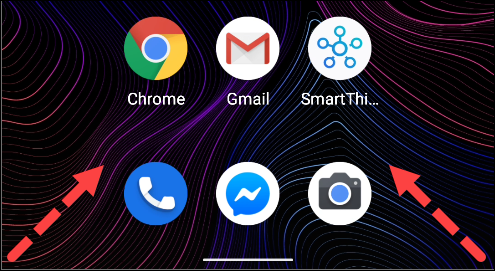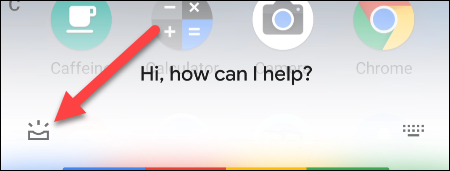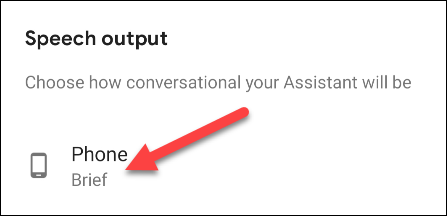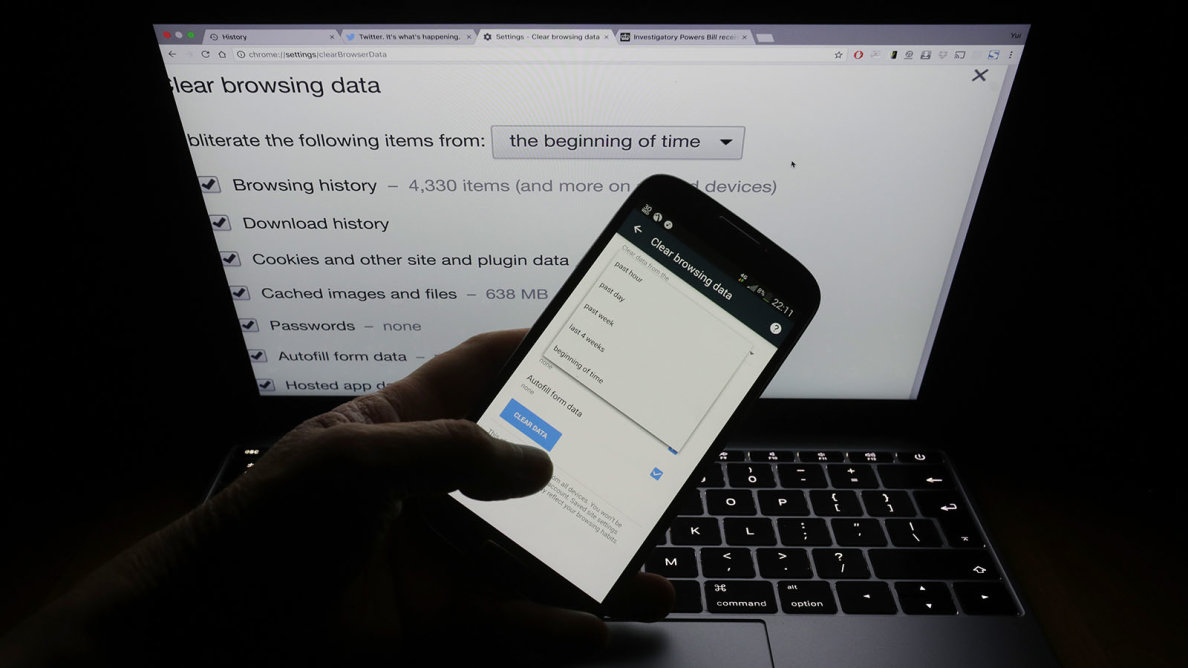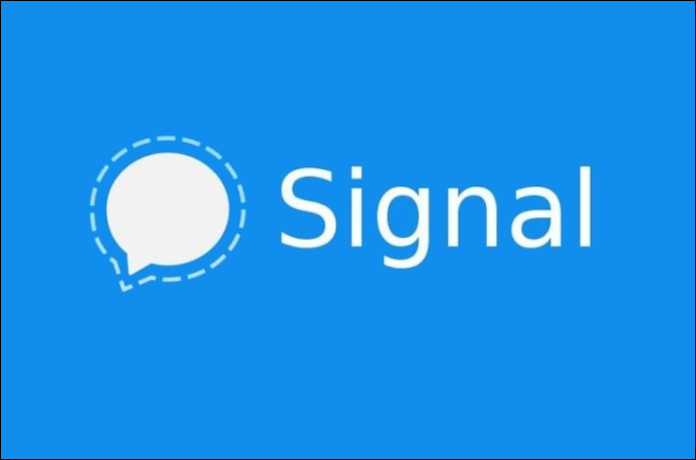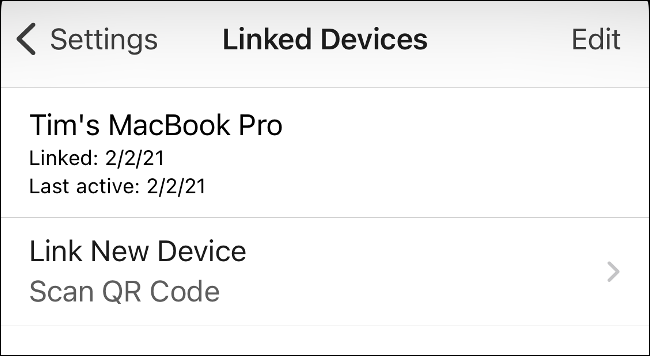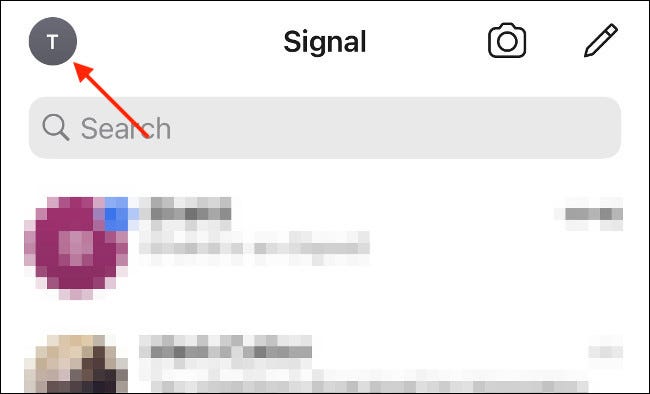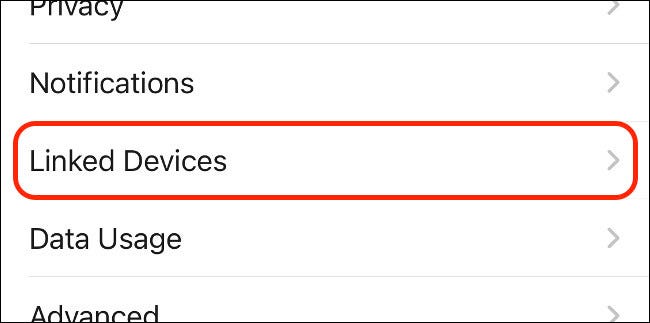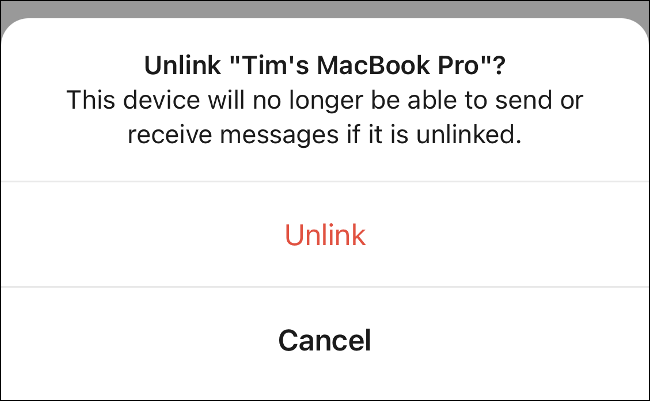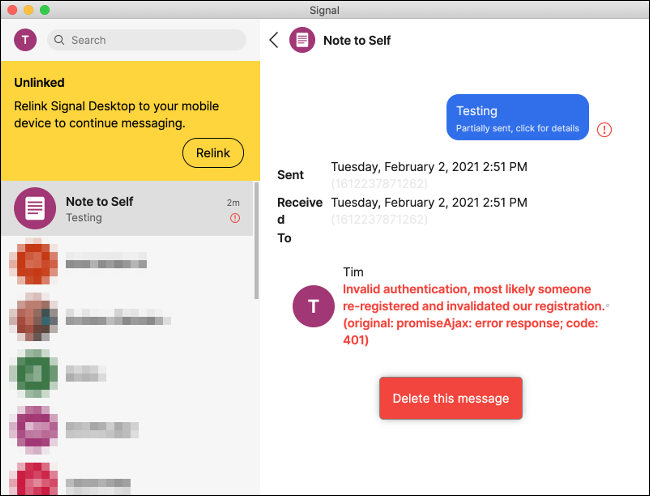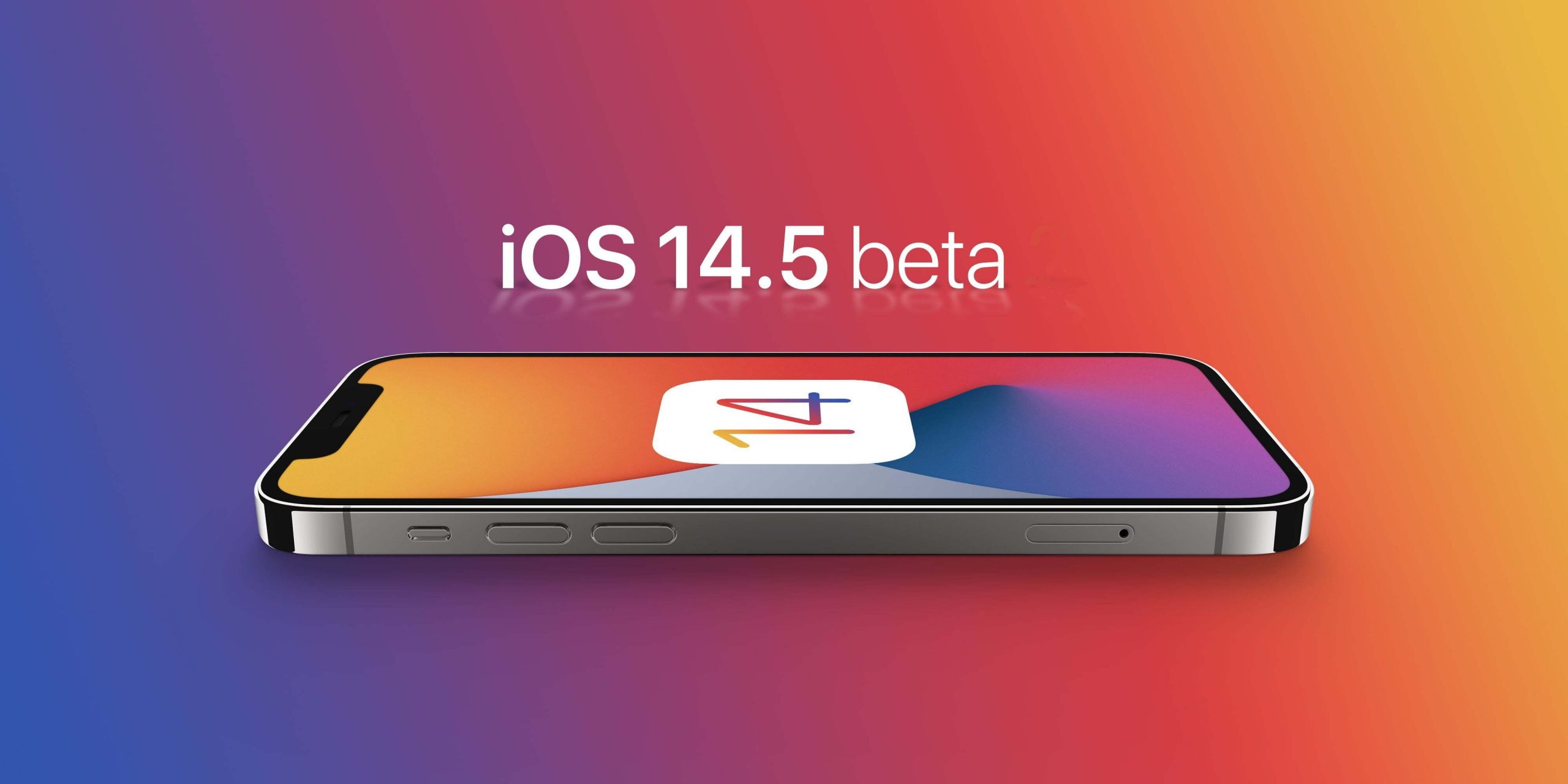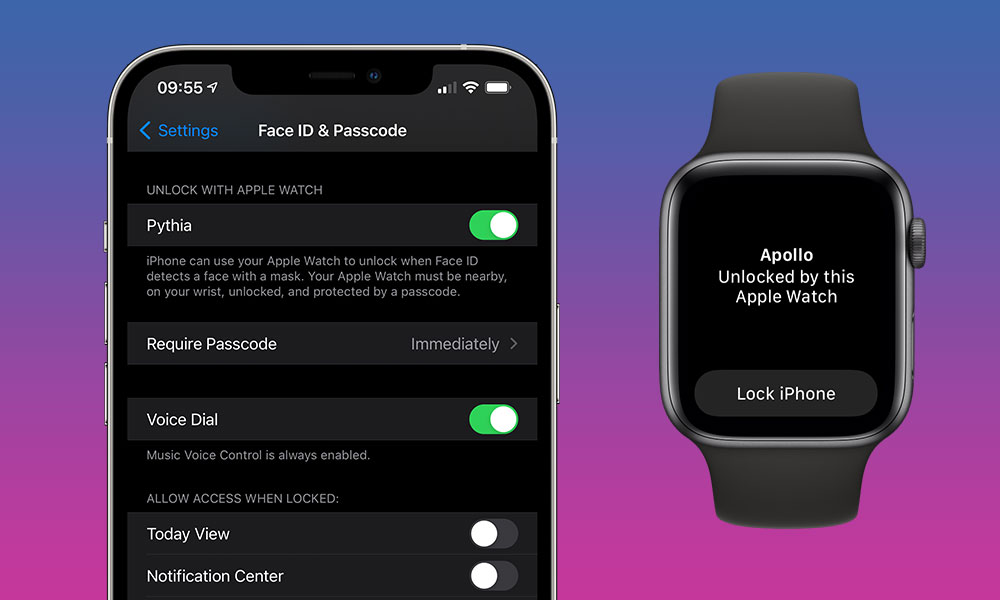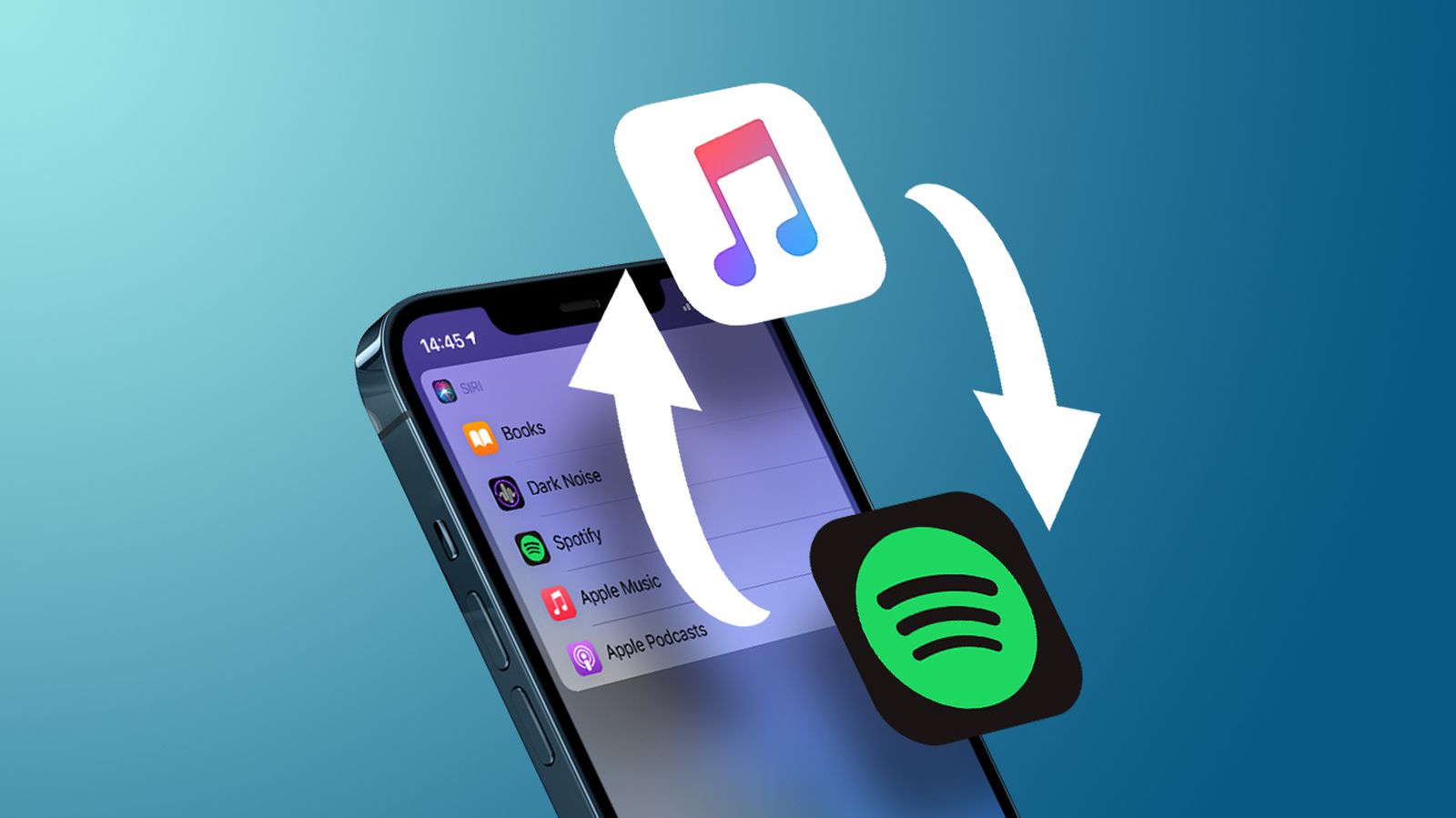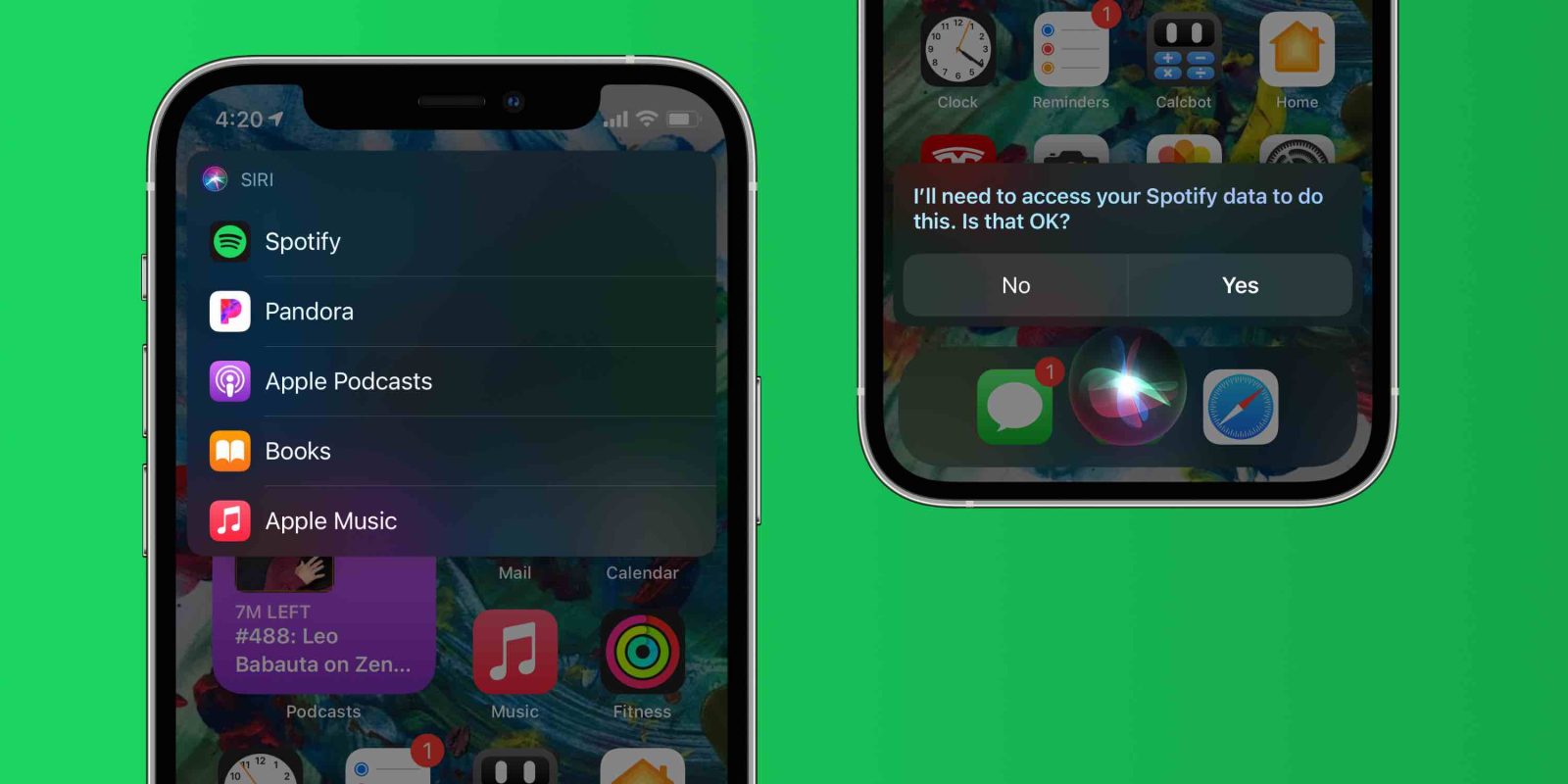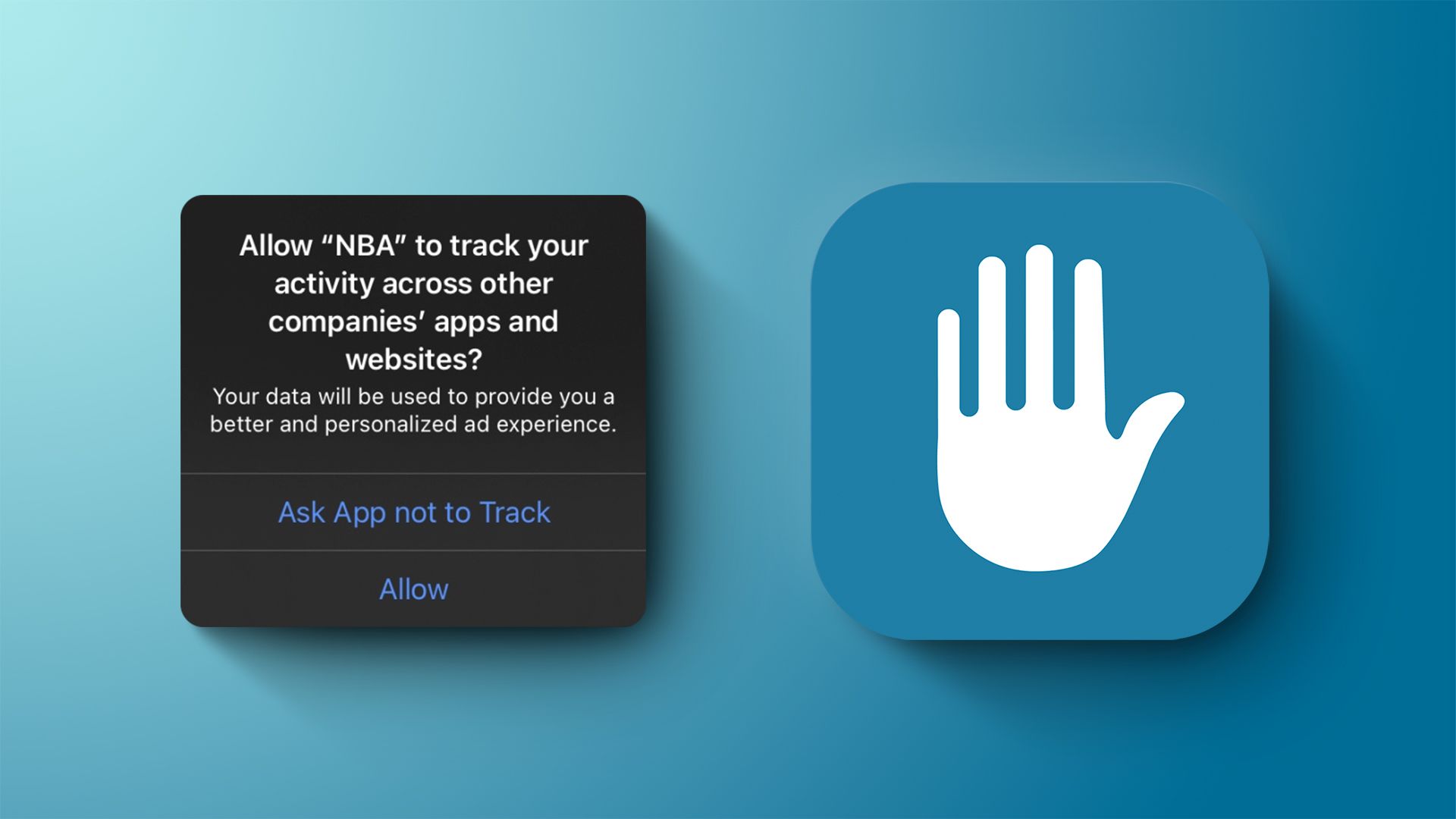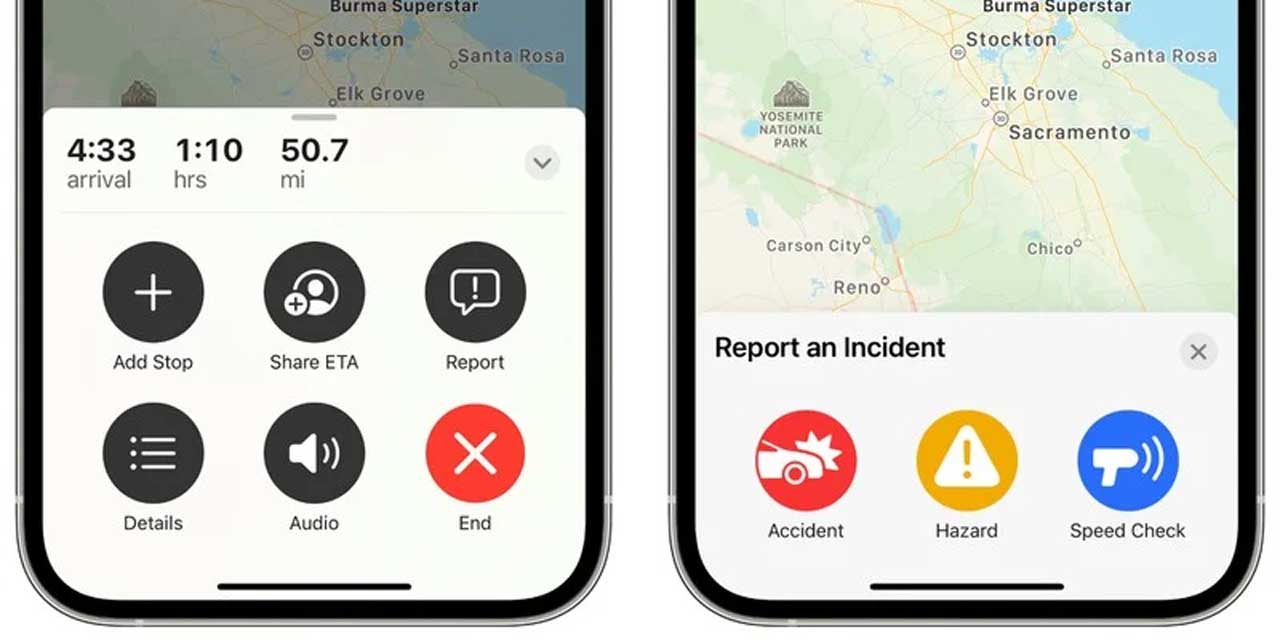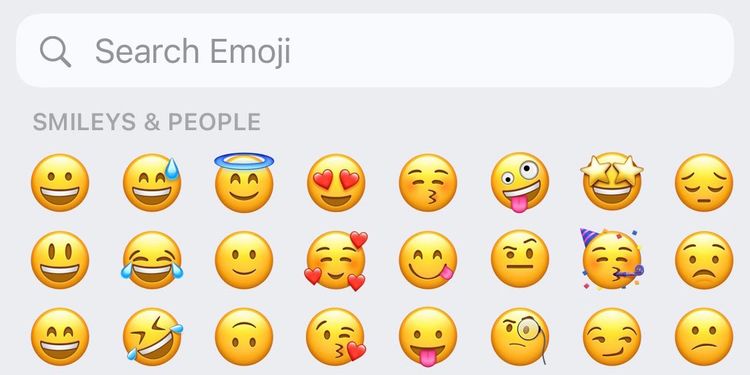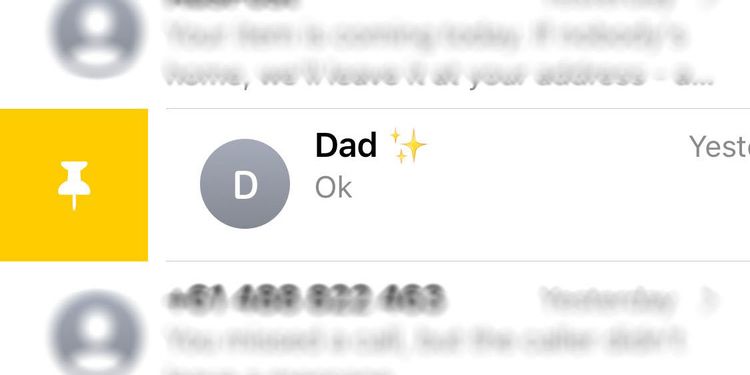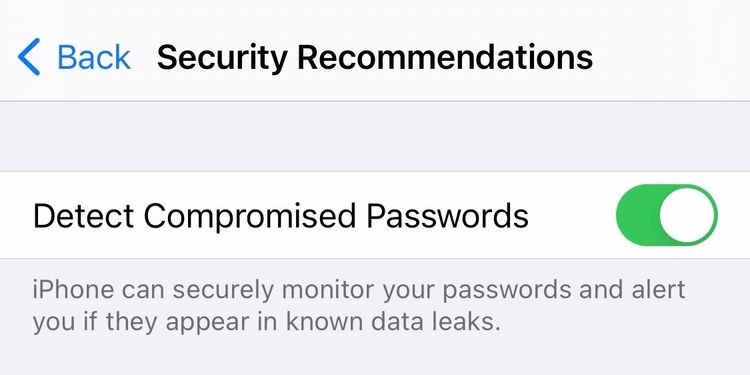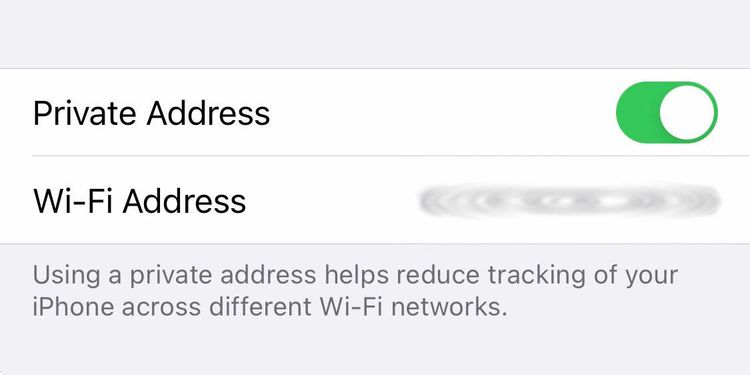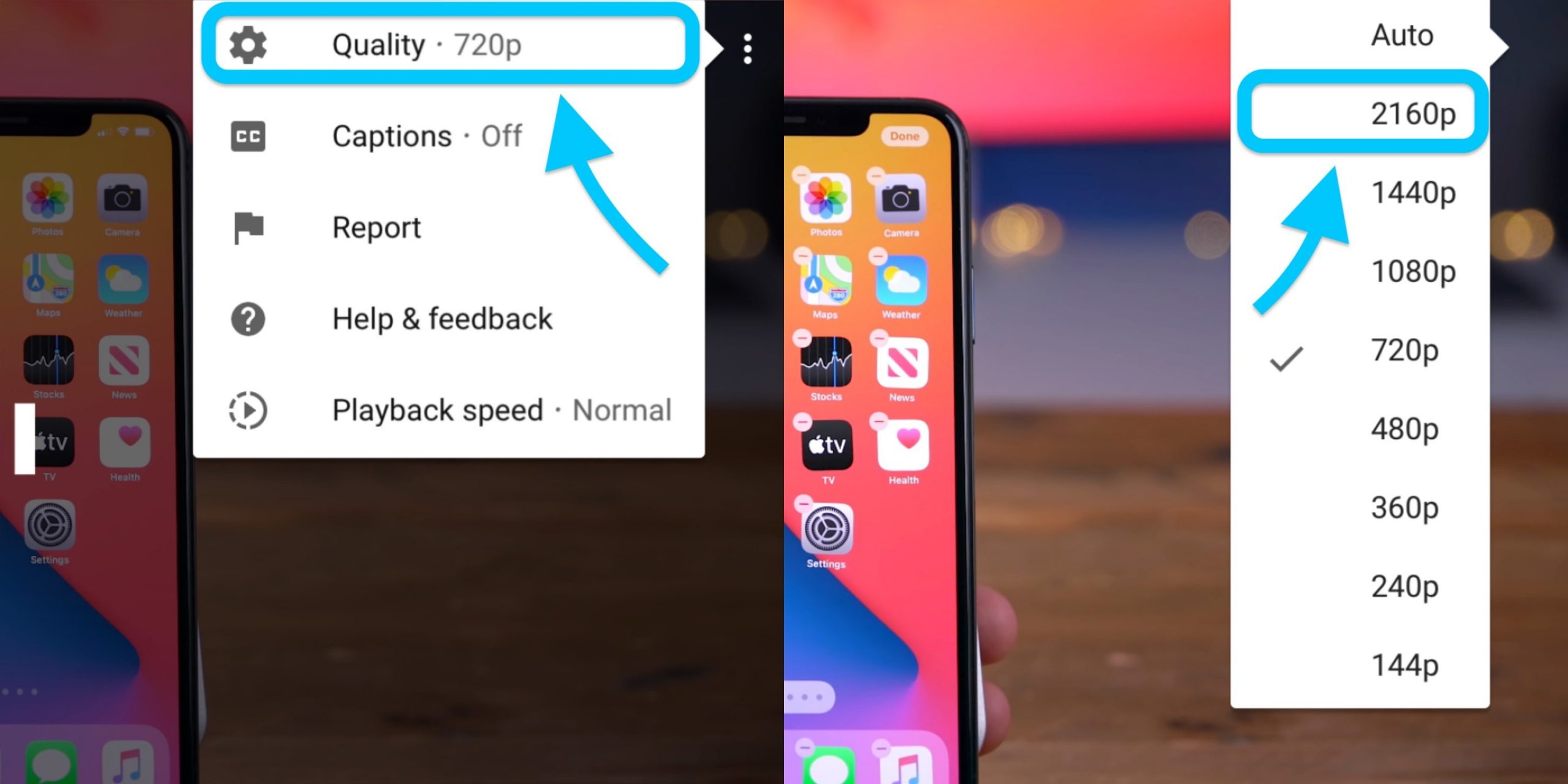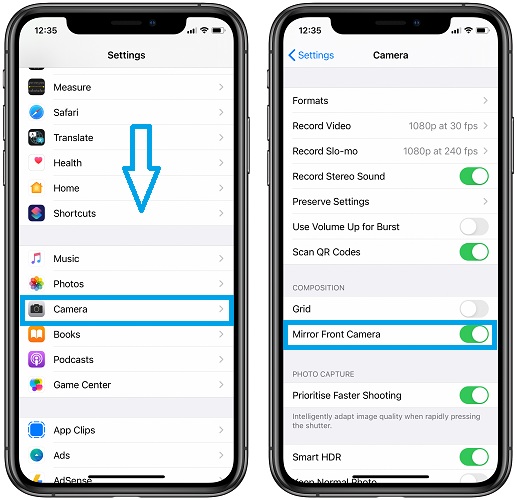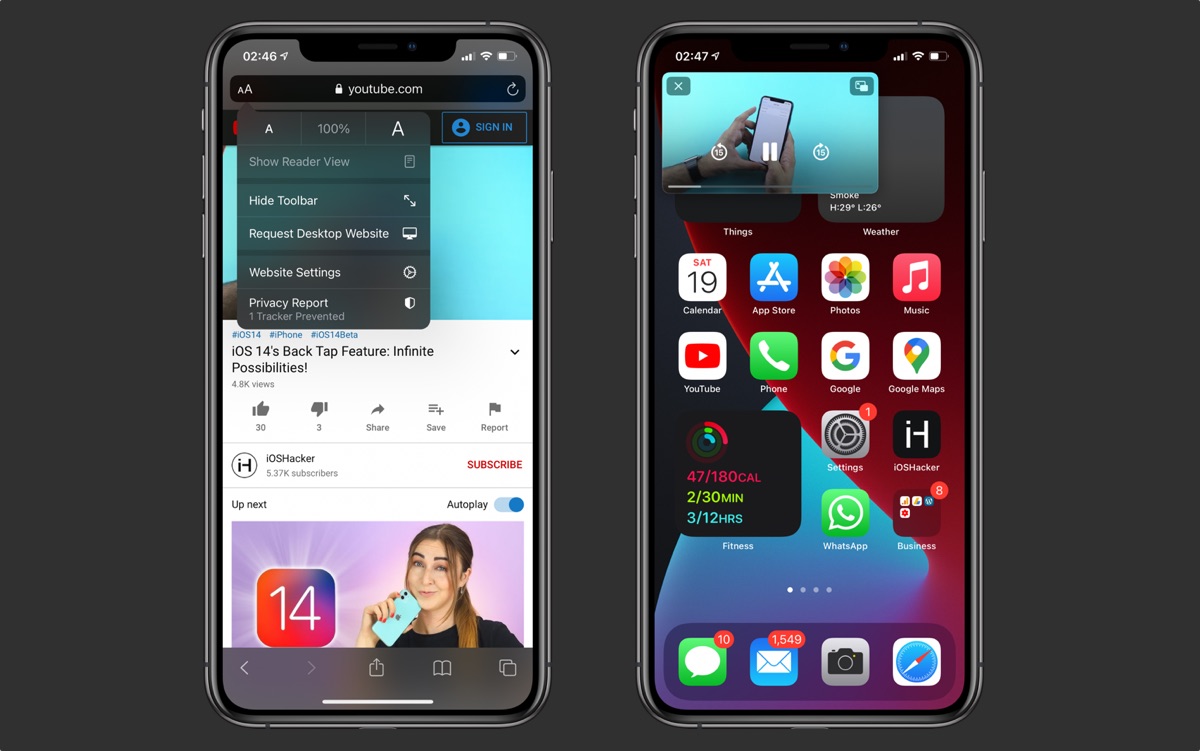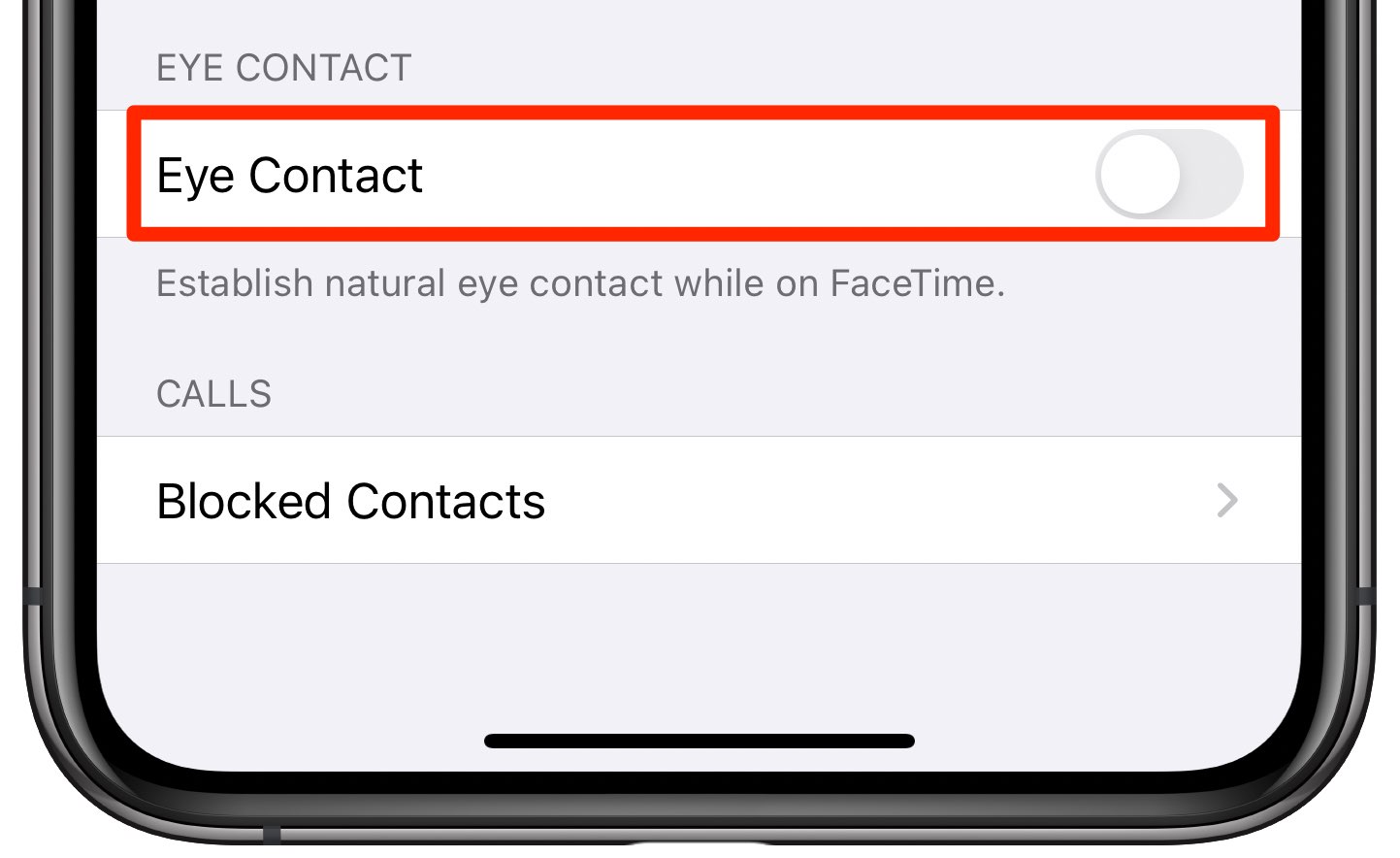اگر از ویندوز ۱۰ استفاده می کنید، حتما می دانید که هیچ برنامه ای برای دسترسی به نوت های اپل در کامپیوتر شما وجود ندارد.
البته راه هایی برای دسترسی به نوت ها در آیفون، آیپد و مک از طریق کامپیوتر دارای ویندوز ۱۰ وجود دارد.
استفاده از سایت آیکلود برای دسترسی به نوت های اپل
سایت آیکلود به شما اجازه دسترسی به بسیاری از خدمات اپل را بروی دستگاه غیر اپل، از جمله نوت های اپل را می دهد. می توانید از این وب سایت در ویندوز ۱۰ خود استفاده کنید و به تمام نوت های خود در آیفون، آیپد و مک بوک خود دسترسی داشته باشید.
اول باید مطمئن شوید که تمام نوت های اپل دستگاه شما در آیکلود سینک و هماهنگ شده اند.
در آیفون یا آیپد خود وارد تنظیمات شوید، بروی نام خود کلیک کنید، وارد بخش آیکلود شوید و گزینه “Notes” را فعال کنید.
در مک بوک، بروی لوگو اپل که در گوشه بالا سمت چپ قرار دارد کلیک کنید، گزینه “System Preferences” را کلیک کنید، “iCloud” را انتخاب کنید و تیک فعالسازی گزینه “Notes” را بزنید.
اکنون نوت های شما در آیکلود سینک شده اند و می تواند از طریق کامپیوتر به آنها دسترسی داشته باشید.
یک مرورگر در کامپیوتر خود باز کنید و وارد سایت iCloud شوید و به اکانت خود لاگین کنید.
بعد از لاگین شدن، بروی قسمت “Notes” کلیک کنید، و بدین ترتیب تمام نوت های اپل خود را می توانید ببینید.
در این حالت می توانید علاوه بر دیدن، نوت های خود را اصلاح و یا حتی نوت های جدید نیز ایجاد کنید.
ساخت یک برنامه وب پیشرو برای دیدن نوت های اپل در ویندوز ۱۰
اگر به رابط کاربری مرورگر برای دسترسی به نوت های اپل علاقه ندارید، می توانید یک برنامه وب بسازید که تمام نوت ها در یک رابط کاربری شبه اپ به شما نشان می دهد.
یک برنامه وب پیشرو اساسا یک نسخه دارای پوشش از یک وب سایت است، یعنی به جای اینکه لازم باشد مرورگر را باز و بروی گزینه ها کلیک کنید، می توانید به تمام نوت ها خود تنها با یک کلیک در برنامه وب پیشرو دسترسی داشته باشید.
می توانید جهت ساخت برنامه برای نوت های اپل از مایکروسافت اج یا گوگل کروم استفاده کنید.
در این آموزش نحوه ساخت برنامه در هر دو مرورگر را آموزش می دهیم.
مرورگر اج یا کروم در کامپیوتر خود باز کنید و وارد سایت آیکلود شوید. در این سایت به اکانت خود وارد شوید و بروی آیکون “Notes” برای دیدن نوت ها کلیک کنید.
اگر از گوگل کروم استفاده می کنید، بروی سه نقطه که گوشی بالا سمت راست قرار دارد کلیک کنید، و مسیر زیر را دنبال کنید:
More Tools > Create Shortcut
تیک گزینه “Open as window” را بزنید و روی “Create” کلیک کنید. می توانید اسم این برنامه را نیز از فیلد نمایش داده تغییر دهید.
بعد از اینکار شورتکات برنامه ساخته شده خود را در دسکتاپ خواهید دید و حتی از منو استارت نیز می توانید این برنامه را سرچ کنید.
اگر از مرورگر اج استفاده می کنید، گزینه سه نقطه در گوشه بالا سمت راست را کلیک کنید و مسیر زیر را دنبال کنید:
Apps > Install this site as an app
یک اسم برای برنامه خود وارد کنید و روی Install کلیک کنید. حالا می توانید با این نام برنامه خود را در منو استارت سرچ کنید.
با کلیک بروی این برنامه، نوت های اپل به شکلی که گویی برنامه نوت واقعی را در ویندوز ۱۰ خود نصب کرده اید، باز خواهد شد.
گزینه های استاندارد مرورگ مانند ادرس بار و بوک مارک ها دیگر نمایش داده نمی شوند و به شما حس استفاده از برنامه واقعی Notes را می دهد.
باتوجه به اینکه اینها برنامه های استاندارد ویندوز هستند، هروقت که لازم نداشتید، می توانید آنها را حذف کنید.
برای انجام اینکار می توانید وارد کنترل پنل شوید و به قسمت Uninstall a program برید و در لیست نمایش داده شده، برنامه خود را پیدا و انتخاب کنید و درنهایت گزینه Uninstall را کلیک کنید.
استفاده از جیمیل برای دیدن نوت های اپل در ویندوز ۱۰
اگر از جیمیل استفاده می کنید، می توانید جیمیل خود را با نوت های اپل یکپارچه کنید و تمام نوت ها خود را در ویندوز ۱۰ ببینید.
چند نکته کوچک که باید قبل از اینکار بدانید:
- نمی توانید نوت های موجود خود را به جیمیل وارد کنید. تنها نوت هایی که بعد از انجام این فرآیند ایجاد می کنید، در اکانت جیمیل قابل مشاهده است.
- جیمیل به شما اجازه اصلاح نوت ها را نمی دهد. تنها می توانید نوت ها را مشاهده کنید. نوت های شما تنها بروی دستگاه های اپل قابل اصلاح هستند.
خب اگر با این نکات مشکلی ندارید، وارد مسیر Settings > Passwords & Accounts > Gmail شوید و گزینه Notes ها در گوشی اپل خود فعال کنید.
اگر از iOS 14 به بالا استفاده می کنید باید وارد مسیر Settings > Contacts > Accounts > Gmail شوید و گزینه Notes را فعال کنید.
به محض اینکه اینکار را انجام دهید، جیمیل یک فولدر جدید به نام Gmail در برنامه نوت در گوشی یا دستگاه اپل شما ایجاد می کند.
هر نوتی که شما در زیر بخش Gmail ایجاد کنید از طریق اکانت جیمیل شما قابل مشاهده و دسترسی است.
برای مشاهده نوت های اپل در جیمیل، سایت Gmail را باز کنید و روی گزینه Notes که در منو سمت چپ قرار دارد، کلیک کنید.
در این قسمت تمام نوت هایی که زیر فولدر و بخش Gmail ایجاد کرده اید را می توانید مشاهده کنید و به آنها دسترسی داشته باشید.